win10开机黑屏只有鼠标怎么办?
分类:win10教程 发布时间:2020-12-28 11:12:02
win10开机黑屏只有鼠标怎么办?win10开机黑屏只有鼠标解决方法,如何解决win10开机黑屏只有鼠标?有小伙伴反馈在使用win10的时候,遇到win10开机黑屏只有鼠标的情况。其实解决方法很简单。接下来我们来看看如何解决吧!
win10开机黑屏只有鼠标解决方法:
1.按下Win+R打开运行窗口,输入regedit。
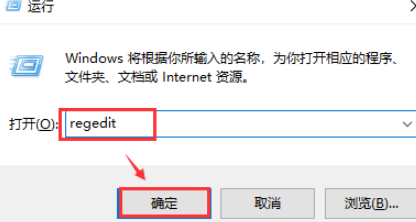
2.查找注册表的路径为HKEY_Local_MACHINE\Software\Microsoft\Windows NT\CurrentVersion\Winlogon。
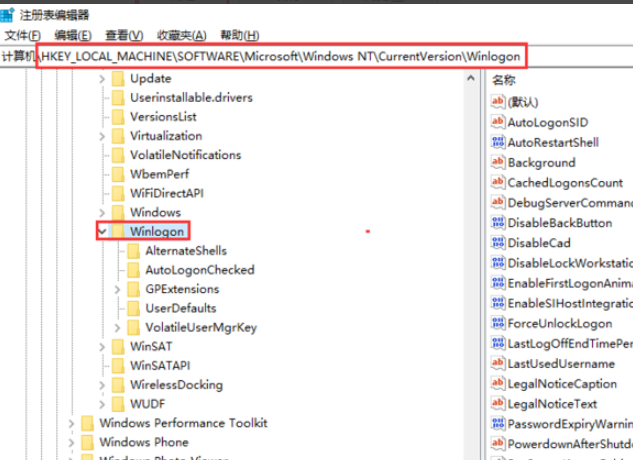
3.找到Winlogon目录,找到Shell注册表项,点击Shell,在打开的窗口中查看数值数据是否为explorer.exe,如果不是需要修改为explorer.exe,点击确定保存。
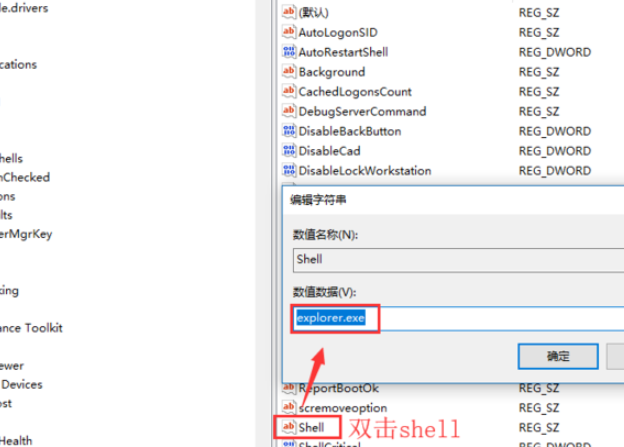
以上就是如何解决win10开机黑屏只有鼠标的方法,win10有这个问题的小伙伴快去解决吧。






 立即下载
立即下载







 魔法猪一健重装系统win10
魔法猪一健重装系统win10
 装机吧重装系统win10
装机吧重装系统win10
 系统之家一键重装
系统之家一键重装
 小白重装win10
小白重装win10
 杜特门窗管家 v1.2.31 官方版 - 专业的门窗管理工具,提升您的家居安全
杜特门窗管家 v1.2.31 官方版 - 专业的门窗管理工具,提升您的家居安全 免费下载DreamPlan(房屋设计软件) v6.80,打造梦想家园
免费下载DreamPlan(房屋设计软件) v6.80,打造梦想家园 全新升级!门窗天使 v2021官方版,保护您的家居安全
全新升级!门窗天使 v2021官方版,保护您的家居安全 创想3D家居设计 v2.0.0全新升级版,打造您的梦想家居
创想3D家居设计 v2.0.0全新升级版,打造您的梦想家居 全新升级!三维家3D云设计软件v2.2.0,打造您的梦想家园!
全新升级!三维家3D云设计软件v2.2.0,打造您的梦想家园! 全新升级!Sweet Home 3D官方版v7.0.2,打造梦想家园的室内装潢设计软件
全新升级!Sweet Home 3D官方版v7.0.2,打造梦想家园的室内装潢设计软件 优化后的标题
优化后的标题 最新版躺平设
最新版躺平设 每平每屋设计
每平每屋设计 [pCon planne
[pCon planne Ehome室内设
Ehome室内设 家居设计软件
家居设计软件 微信公众号
微信公众号

 抖音号
抖音号

 联系我们
联系我们
 常见问题
常见问题



